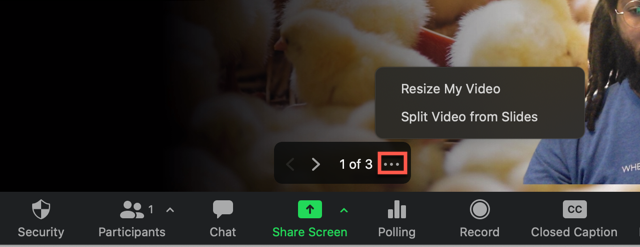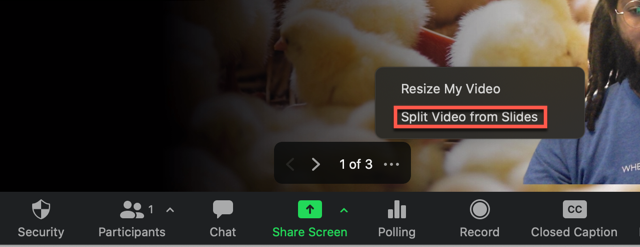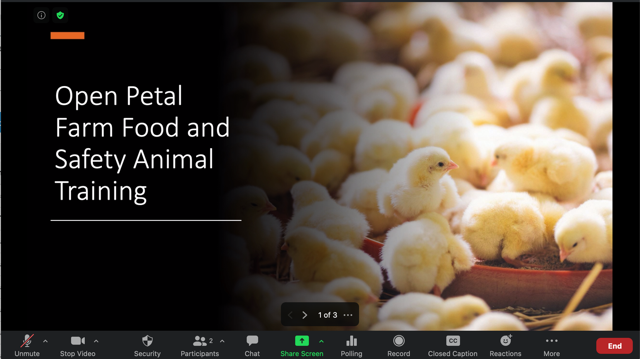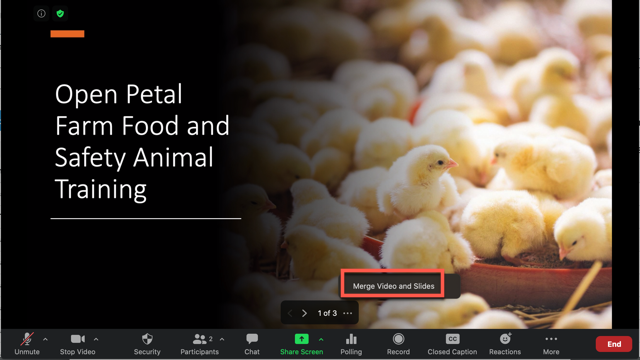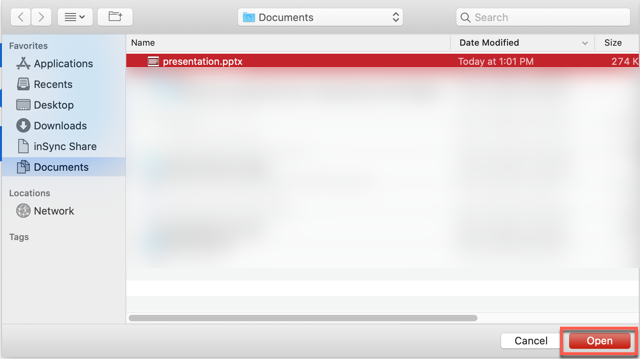
Sie können in Meetings nicht nur PowerPoint-Präsentationen oder Keynote-Präsentationen freigeben, sondern Ihre Präsentation auch als virtuellen Hintergrund für ein immersives Erlebnis freigeben. Wenn Sie Ihre Folien als virtuellen Hintergrund freigeben, können Ihre Teilnehmer Ihr Video direkt in der Bildschirmfreigabe sehen. Außerdem können Sie Ihre Präsentation direkt über die Bedienelemente für Zoom Meetings verwalten.
Hinweis: In Folien eingebetteter Ton, Übergänge oder Animationen werden nicht unterstützt.
Zeichnet der Vortragende das Meeting lokal auf, wird das Video in der Aufzeichnung zusätzlich zu den Folien eingebettet. Wenn der Host oder ein anderer Teilnehmer das Meeting lokal aufzeichnet, müssen sie mindestens 5.2.0 oder höher installiert haben, damit das Video in die Folien eingebettet werden kann. Wenn sie mit einer älteren Version als 5.2.0 arbeiten oder in der Cloud aufzeichnen, werden die Folien und das Video als normale Bildschirmfreigabe-Aufnahme aufgezeichnet.
In diesem Artikel:
Hinweis: Wenn ein Teilnehmer eine niedrigere Version als oben angegeben verwendet oder über den Web Client, einen Zoom Room oder einen Endpunkt eines Drittanbieters beitritt, werden die Folien als normale Bildschirmfreigabe angezeigt und das Video des Moderators wird nicht über die Folien gelegt.

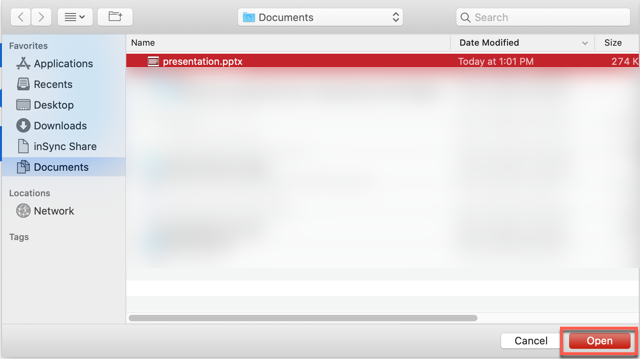
Sobald die Präsentation importiert wurde, werden die Folien als Ihr virtueller Hintergrund angezeigt. Wenn Ihr Video eingeschaltet ist, wird es standardmäßig über die Folien gelegt.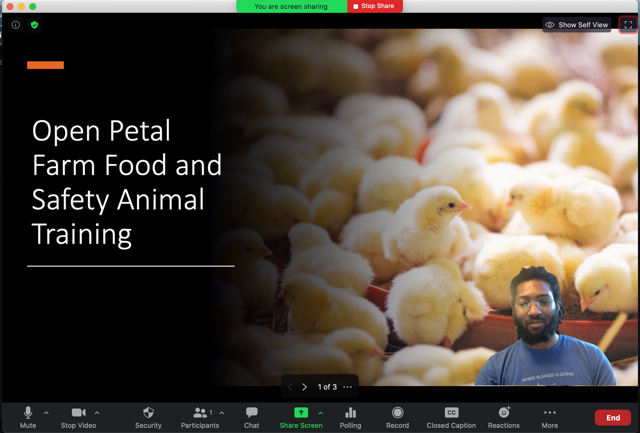
Sobald die Freigabe gestartet wurde, können Sie Ihre Videos und Folien über die Bedienelemente für Meetings verwalten.
Über die Schaltflächen Weiter und Zurück in den Bedienelementen für Meetings können Sie durch Ihre Folien navigieren.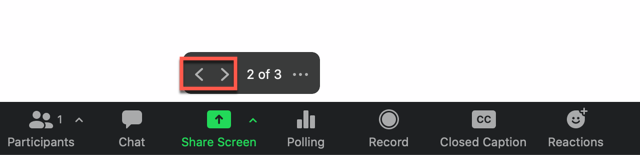
So positionieren Sie Ihr Video neu oder ändern seine Größe:
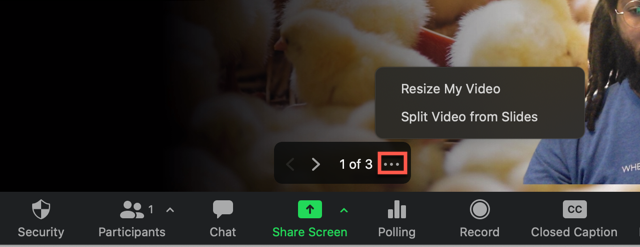
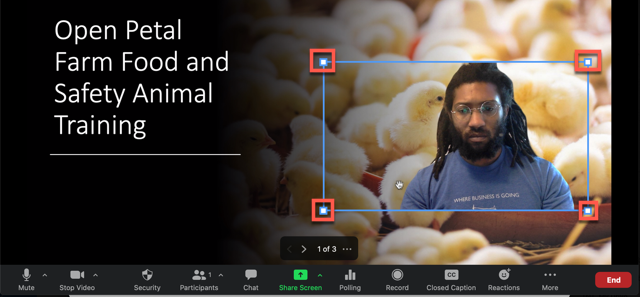
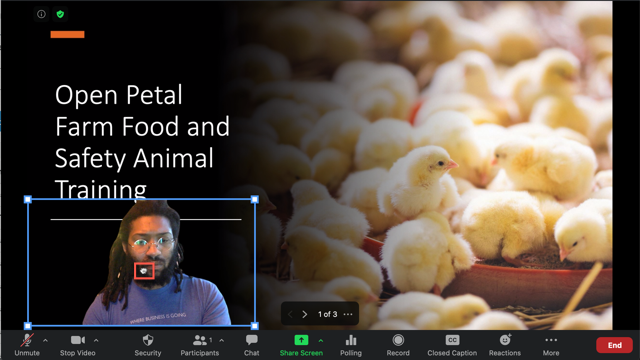
Wenn Sie Ihr Video nicht mehr über die Folien legen möchten und es als separaten Video-Feed senden lassen möchten: